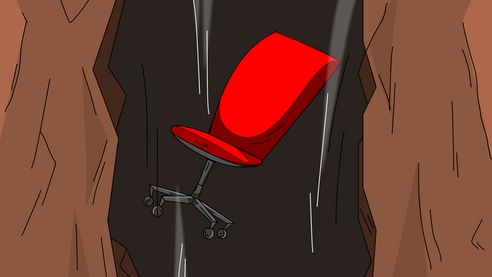Программа 1С:Зарплата и управление персоналом (1С:ЗУП) ред. 3.1 таит массу возможностей по индивидуализации. Наша подборка лайфхаков позволит вам сделать работу в 1С:ЗУП более комфортной и продуктивной.
Настройка начальной страницы
Начальная страница 1С:ЗУП перегружена информацией. Чтобы убрать ненужную информацию, нужно зайти в «Сервис и настройки» – «Настройка» – «Настройка начальной страницы». Из левого окна («Документы формы») выбираем нужную форму и нажимаем «Добавить».
Также на начальной странице настраивается расположение панелей. Для этого заходим в «Сервис и настройки» – «Настройка» – «Настройка панелей» (рис. 1).
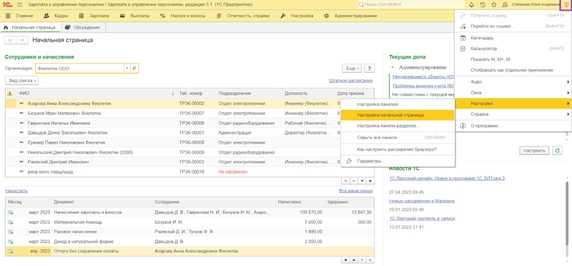
Скрытые справочники и документы
В 1С:ЗУП есть документы и справочники, которые скрыты разработчиками по умолчанию. Для того чтобы скрытые справочники появились в интерфейсе, переходим в раздел. Далее в верхнем правом углу нужно нажать «Настройка» (кнопка в виде шестеренки) – «Настройка навигации». В окне «Доступные команды» необходимо выделить интересующий пункт и кликнуть «Добавить» (рис. 2).
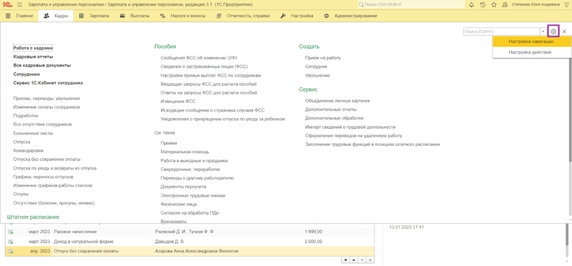
Примечательно, что некоторые документы отсутствуют как в интерфейсе программы, так и скрытых справочниках. На это есть две причины.
Первая связана с тем, что состав доступных команд интерфейса зависит от настроек информационной базы. К примеру, в программе реализован документ «Подработка» (раздел «Кадры»). Если не стоит флажок «Используются подработки» (раздел «Настройки» – «Кадровый учет»), то при попытке настроить панель навигации невозможно найти документ (рис. 3).

Вторая причина связана с данными информационной базы. Состав документов по начислению заработной платы строится по настройке и наполнению списка «Начислений» (раздел «Настройки» – «Начисления»). Например, начисления выполняются по отдельному документу. При отсутствии начисления «Премия» в разделе «Зарплата» документ «Премия» не будет отображаться (рис. 4).
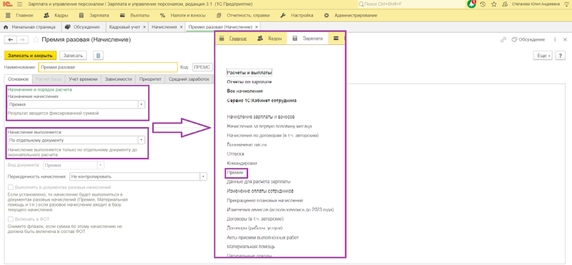
Изменение формы
Чтобы изменить форму в документе, нужно нажать кнопку «Еще», которая находится в верхнем правом углу. Далее необходимо кликнуть «Изменить форму» – «Настройка формы». Настройки позволяют скрывать, добавлять и удалять поля, то есть менять форму в документе (рис. 5).
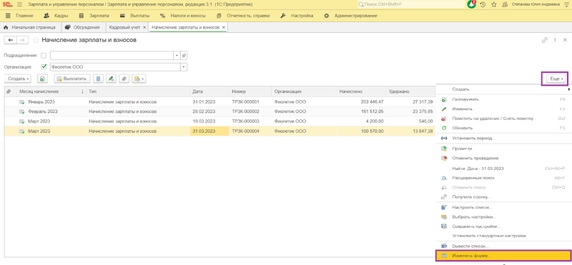
В настройках формы присутствует специальное поле «Ссылка». Оно помогает вывести в журнал информацию из документов начисления. При выделении поля «Ссылка» становится доступна кнопка «Добавить поля». При нажатии кнопки открывается окно, в котором добавляются поля из других журналов информационной базы (рис. 6).
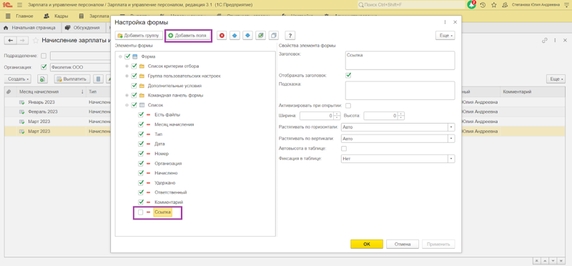
При необходимости вернуть изначальный вид формы можно с помощью кнопки «Еще» – «Изменить форму». В открывшейся форме в правом верхнем углу нужно нажать «Еще» – «Установить стандартные настройки» (рис. 7).
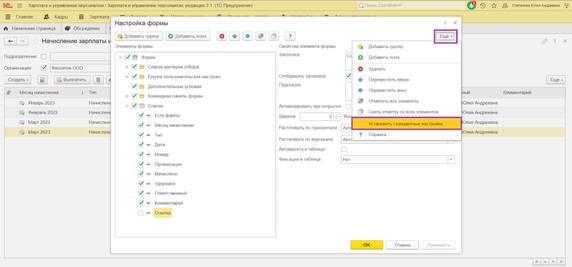
Отбор по документам
Для комфортной работы в программе нужно установить отбор по документам. К примеру, в журнале «Все начисления» (раздел «Зарплата») настроим отбор по типу документа. Для этого нажимаем «Еще» – «Настроить список». Во вкладке «Отбор» выбираем поле «Тип документа» и нажимаем «Завершить редактирование». В результате в журнале «Все начисления» появится фильтр «Тип документа» (рис. 8).
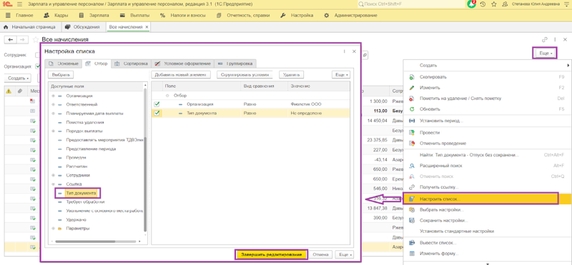
Масштаб формы
При работе в информационной базе иногда требуется увеличить или уменьшить масштаб формы. Для этого в открытой форме нужно нажать на кнопку с тремя точками и выбрать «Изменить масштаб». При нажатии «Установить для всех» выбранный масштаб устанавливается во всех документах программы (рис. 9).
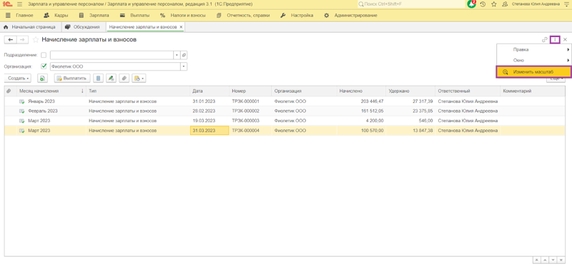
Заполнить списком сотрудников
Пользователи 1С:ЗУП при переходе с ред. 2.5 на ред. 3.1 сталкиваются с такой трудностью, как заполнить документы списком сотрудников. Ведь в предыдущей версии была отдельная команда «Заполнить списком сотрудников».
В ред. 3.1 заполнение списком сотрудников осуществляется с помощью кнопки «Подбор». В открывшемся списке нужно выбрать необходимых сотрудников и нажать «Выбрать» (рис. 10).
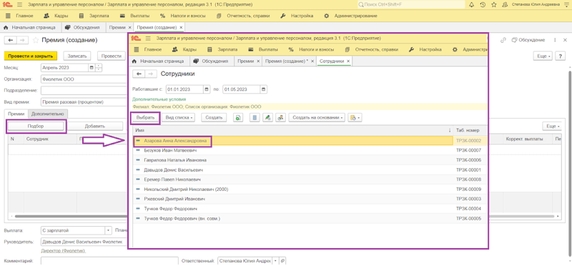
Остались вопросы по настройкам в 1С:ЗУП? Обращайтесь к нам по номеру телефона 8 (499) 956-21-70.